Увозите поставке у Мозилла Фирефок претраживач
Произвођачи популарних веб претраживача покушавају да пређу у свој прегледач који је учињен за корисника што угоднијим. Дакле, ако се плашите да пређете на прегледач Мозилла Фирефок-а, јер морате поново унети сва подешавања, онда су ваши страхови празни - ако је потребно, све неопходне поставке можете увести у Фирефок од било којег веб претраживача инсталираног на вашем рачунару.
Увоз поставки у Мозилла Фирефок - корисно средство које вам омогућава брзо и удобно прелазак на нови прегледач. Данас ћемо погледати како можете најлакше импортирати поставке, обележиваче и друге информације у Мозилла Фирефок-у од Фире-а или претраживача другог произвођача инсталираног на рачунару.
Садржај
Увозите поставке у Мозилла Фирефок из Мозилла Фирефока
Прије свега, сматрајте најлакши начин за увоз поставки када имате Фирефок на једном рачунару и желите да пренесете сва подешавања на други Фирефок инсталиран на другом рачунару.
Да бисте то урадили, најлакше је користити функцију синхронизације, што значи креирање посебног налога који чува све податке и поставке. Стога, инсталирањем Фирефок-а на свим вашим рачунарима и мобилним уређајима, све преузете поставке података и подешавања претраживача ће увијек бити на располагању, а све промјене ће се одмах извршити у синхронизованим прегледачима.
Да бисте конфигурисали синхронизацију, кликните на дугме менија претраживача у горњем десном углу и одаберите "Пријављивање у синхронизацију" из искачућег менија који се појављује.
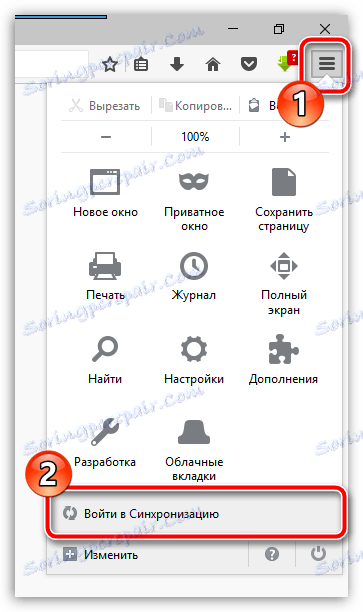
Бићеш преусмерен на страницу за ауторизацију. Ако већ имате Фирефок налог, само кликните на дугме "Логин" и унесите информације о ауторизацији. Ако још увек немате рачун, морате га креирати кликом на дугме "Креирај налог" .
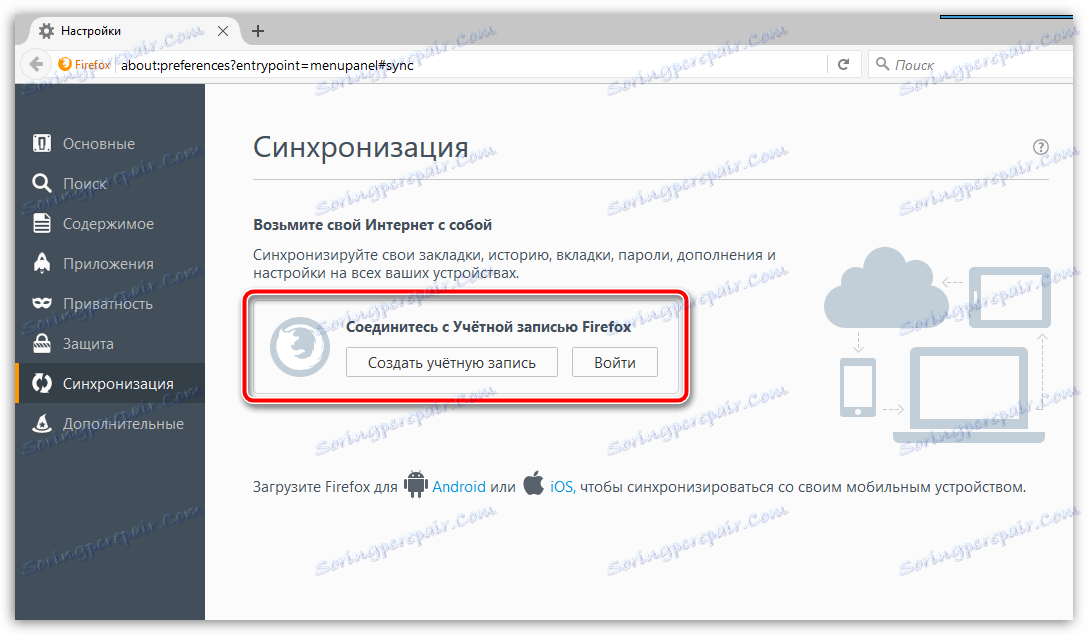
Креирање Фирефок налога је скоро тренутачно - само је потребно унети вашу е-адресу, поставити лозинку и навести старост. Заправо, ово ће створити рачун.
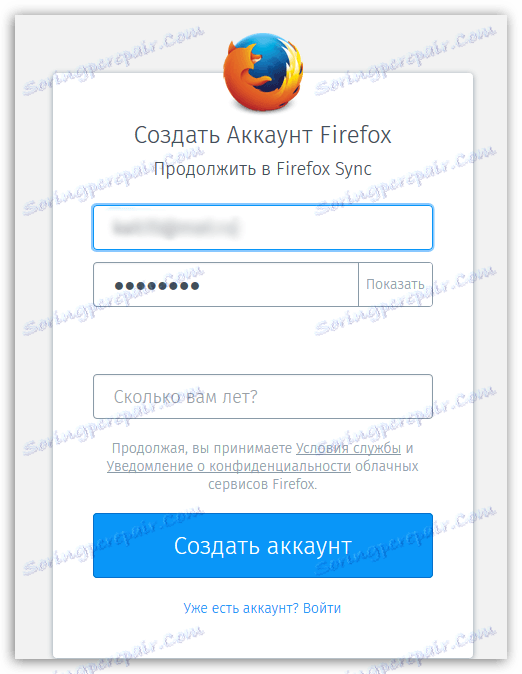
Када је унос синхронизације успешан, морате само да се побрините да ће претраживач синхронизовати и конфигурирати Фирефок тако што ћете кликнути на дугме менија Интернет прегледача и кликнути на име вашег е-поште у доњем делу прозора који се отвори.
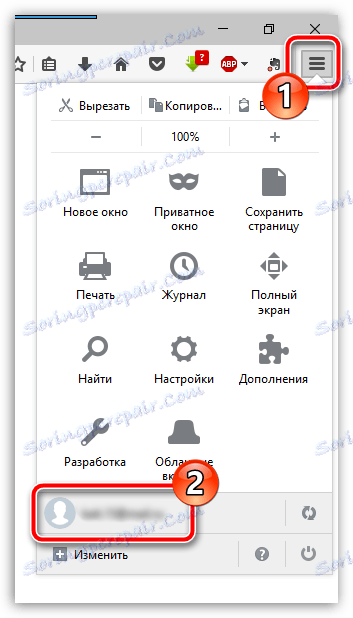
Прозор за конфигурирање синхронизације ће се појавити на екрану, у којем морате бити сигурни да сте означили оквир поставке "Поставке" . Ставите све остале ствари по вашем нахођењу.
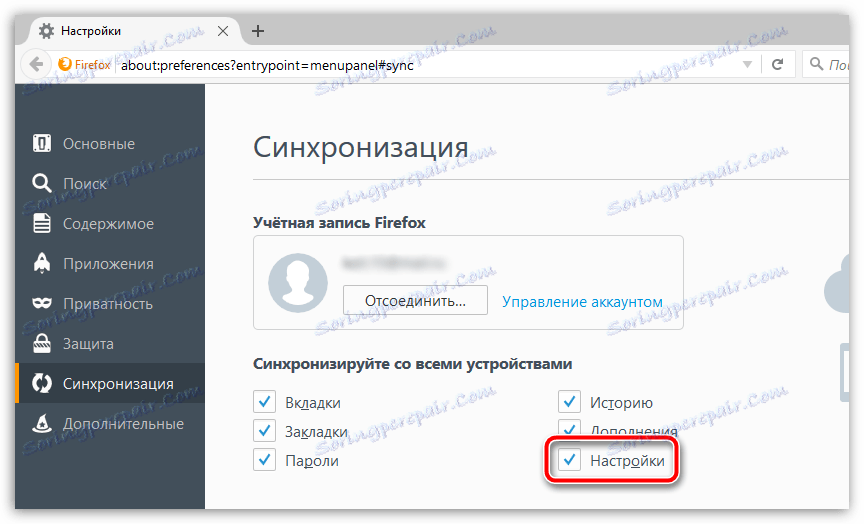
Увозите поставке у Мозилла Фирефок из другог претраживача
Сада размислите о ситуацији када желите пренијети поставке у Мозилла Фирефок-у из другог претраживача који се користи на рачунару. Као што знате, у овом случају функција синхронизације неће се користити.
Кликните на дугме менија претраживача и одаберите одељак "Часопис" .
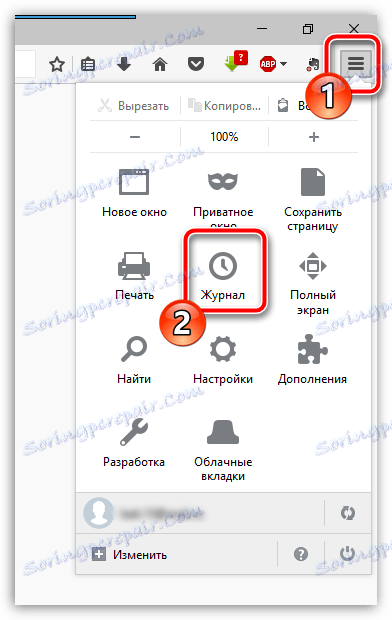
У истом делу прозора појавит ће се додатни мени, у којем ћете морати кликнути на дугме "Прикажи цијели дневник" .
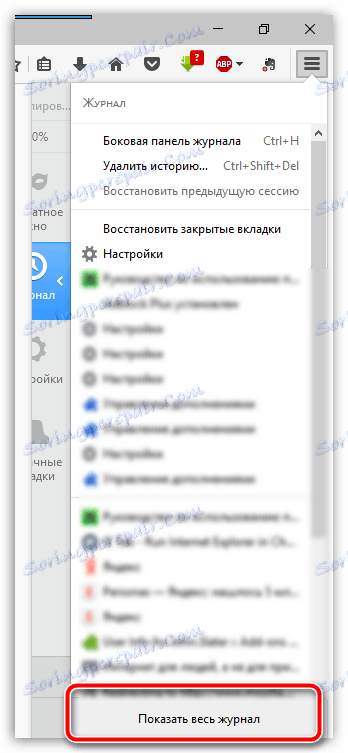
У горњем делу прозора проширите додатни мени у којем је потребно означити ставку "Увоз података из другог претраживача" .
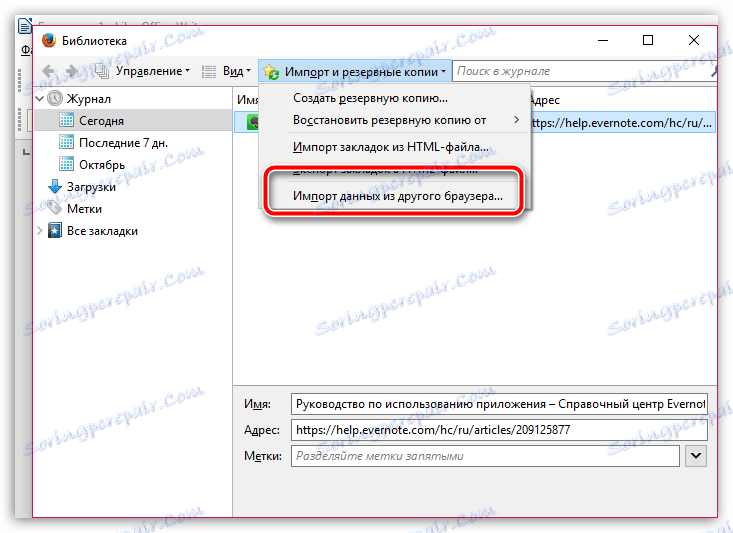
Изаберите претраживач из којег желите да увезете поставке.
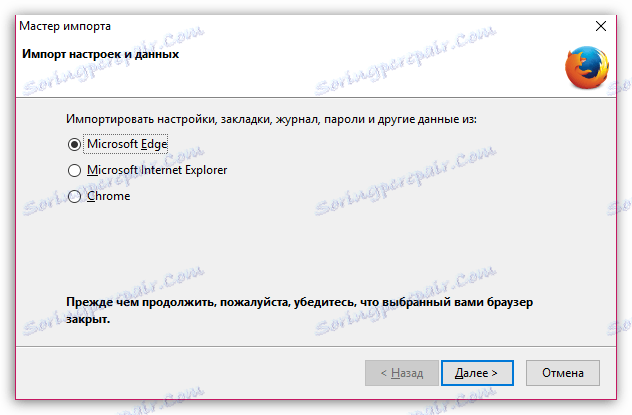
Уверите се да имате бирдие близу "Интернет Сеттингс" ставке. Сви остали подаци по сопственом нахођењу и довршите процедуру увоза кликом на дугме "Следеће" .
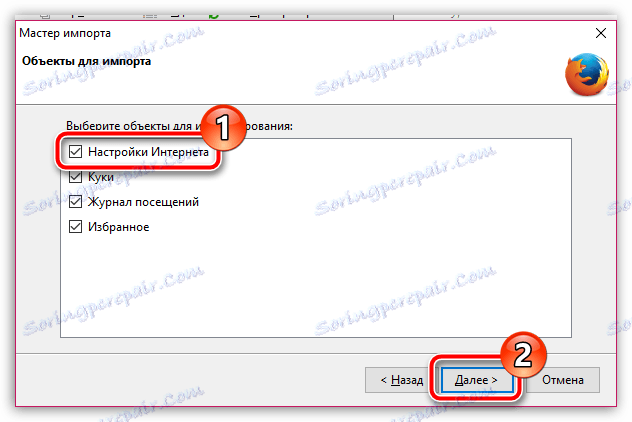
Почиње процес увоза, што зависи од количине увезених информација, али по правилу не треба дуго чекати. Од сада сте пребацили сва подешавања на претраживач Мозилла Фирефок.
Ако и даље имате питања везана за подешавања увоза, питајте их у коментарима.
